O File Explorer passou por algumas mudanças nonos últimos anos. No Windows 7, parecia muito diferente, mas a maioria dos recursos que possuía na época ainda faz parte do aplicativo no Windows 10. Porém, existem algumas pequenas alterações; por um lado, a barra Propriedades que apareceu na parte inferior quando você selecionou um arquivo não existe mais. Essa barra foi incrivelmente útil, pois ofereceu detalhes rápidos para qualquer arquivo, especialmente imagens. Se você precisar visualizar as dimensões da imagem no File Explorer, existem duas maneiras de fazer isso.
ALERTA DE SPOILER: Role para baixo e assista ao tutorial em vídeo no final deste artigo.
Rato flutuante
Isso funciona no File Explorer, mas também no seuÁrea de Trabalho. Tudo o que você precisa fazer é passar o cursor do mouse sobre uma imagem e aguardar a dica da ferramenta aparecer. A dica de ferramenta informa o tipo de arquivo, ou seja, sua extensão, que é útil se você os ocultou, suas dimensões e tamanho do disco.
O problema com esse método é que a dica da ferramentanem sempre aparece. Às vezes, é necessário selecionar, desmarcar e selecionar o arquivo novamente para que a dica da ferramenta apareça. Tudo depende de quanto tempo você tem.

Coluna Dimensões
Isso funciona apenas no File Explorer, portanto, enquantoé mais confiável que o método anterior, não funciona na sua área de trabalho. Abra uma pasta que contém imagens. Clique com o botão direito do mouse em qualquer uma das colunas já ativadas e, no menu de contexto, selecione "Dimensões".
Isso adicionará uma coluna Dimensões ao arquivoExplorer somente para essa pasta. A coluna Dimensões mostrará, a todo o momento, as dimensões da imagem. Isso é muito mais fácil do que o método da dica de ferramenta, pois você não precisa esperar pela exibição das informações.
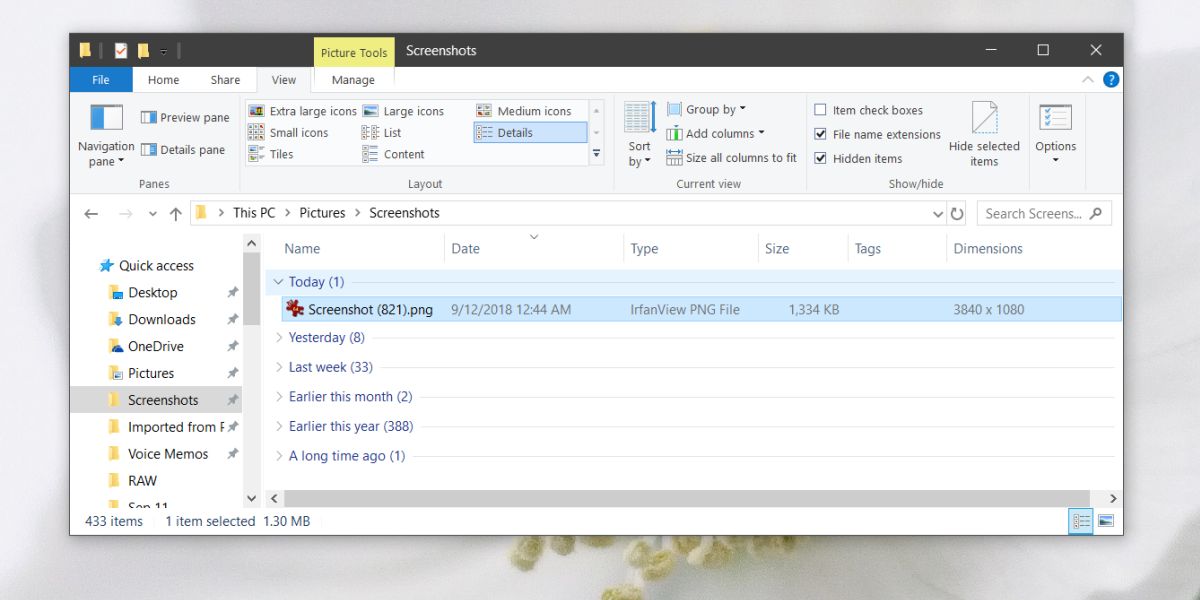
A desvantagem, ou melhor, um pouco de aborrecimento comesse método é que você precisa habilitar a coluna para todas as pastas com imagens. Ativá-lo em uma pasta não é suficiente. Além disso, você deve ter a opção Exibir definida como Lista. Se você usar qualquer uma das vistas em miniatura, a coluna de dimensões não poderá ser ativada, no entanto, o método da dica de ferramenta ainda funcionará. Com a exibição em lista, você perde a vantagem de obter miniaturas de imagens que, se você tiver muitas imagens para classificar, é útil.
No geral, apenas sentimos falta da barra de propriedades quecostumava aparecer na parte inferior. Você pode encontrar uma extensão ou aplicativo do File Explorer que possa adicioná-lo novamente, mas esse não é o tipo de aplicativo que você deseja arrastar para baixo com aplicativos e extensões adicionais, se você tiver um sistema mais antigo.







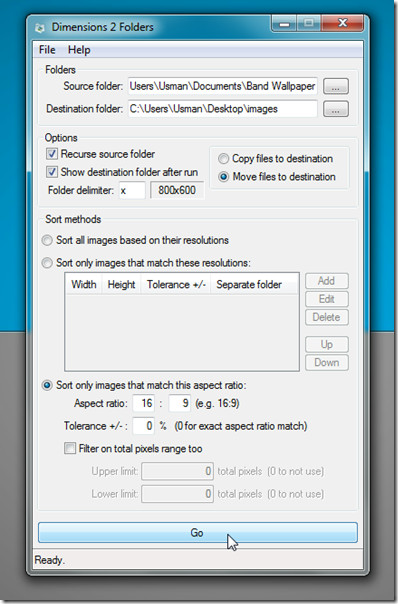





Comentários